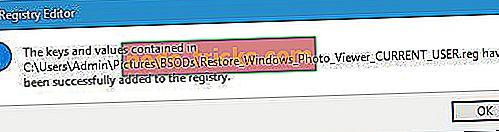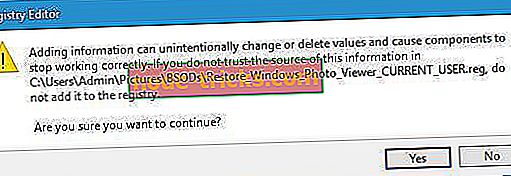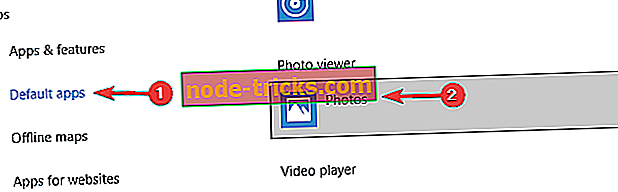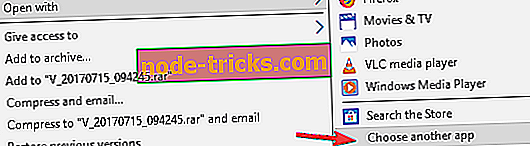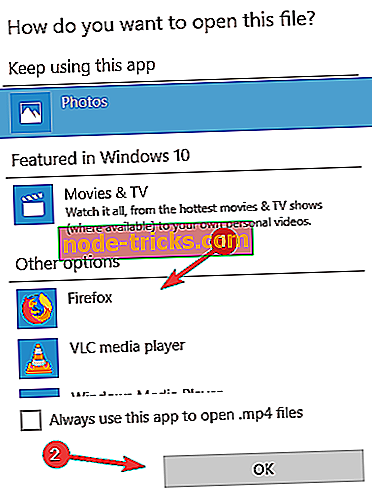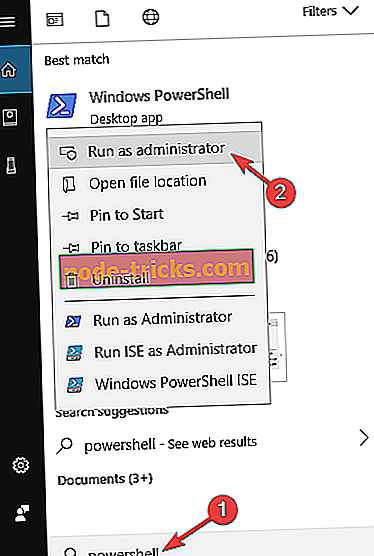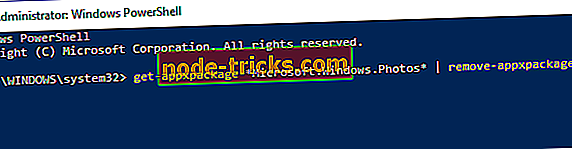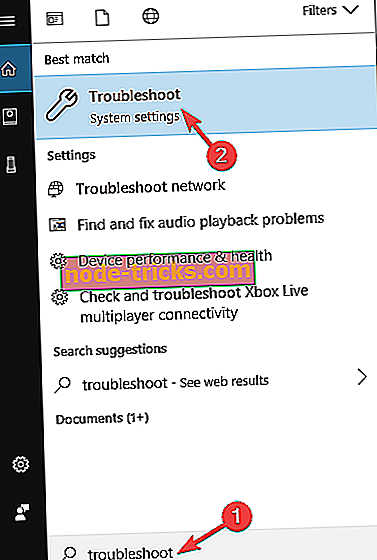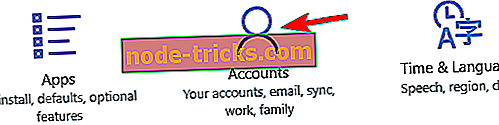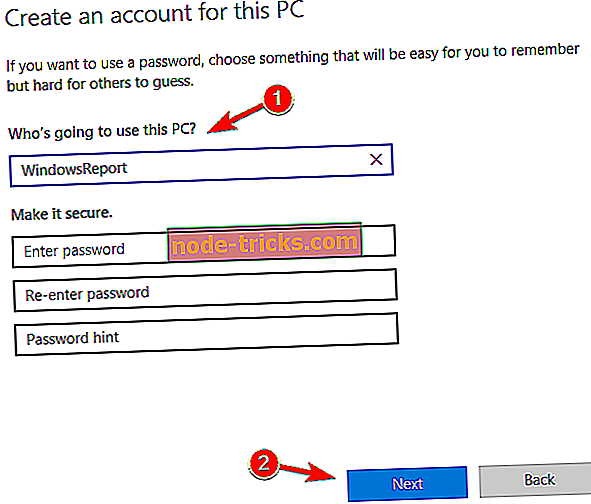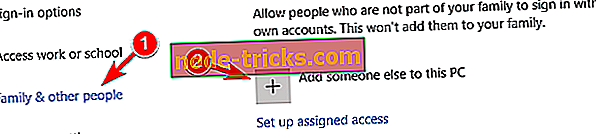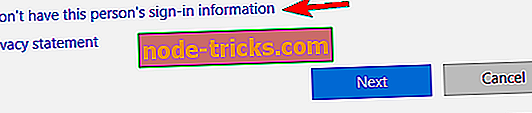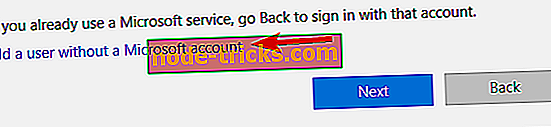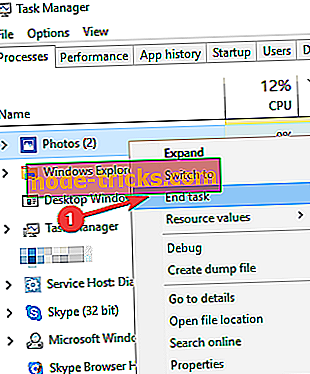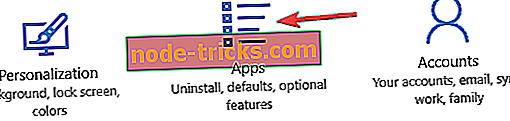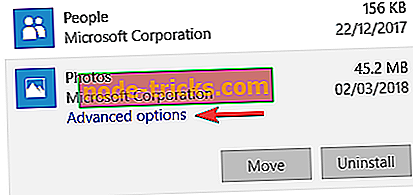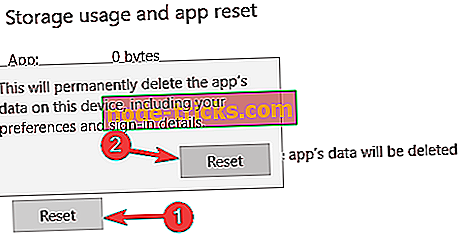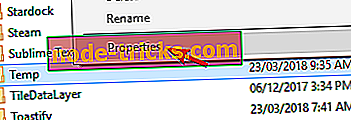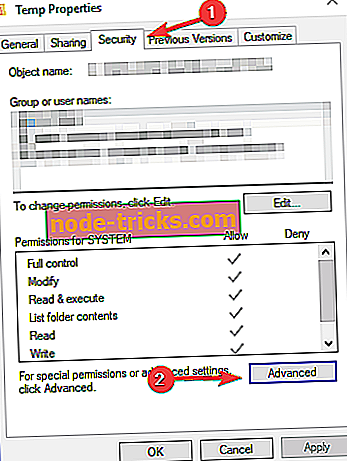Повне виправлення: неможливо переглянути фотографії в Windows 10, 8.1, 7
Всі ми зберігаємо наші улюблені фотографії на наших ПК, але ряд користувачів повідомили про дивну проблему Windows 10 щодо фотографій. На думку користувачів, вони не можуть переглядати фотографії в Windows 10, так що давайте подивимося, чи можна виправити цю проблему.
Неможливо переглянути фотографії в Windows 10, як їх виправити?
Багато користувачів Windows 10 повідомили, що вони не можуть переглядати фотографії на своєму ПК. Це може бути великою проблемою, і якщо говорити про проблеми з фотографіями, користувачі також повідомили про такі проблеми:
- Програма перегляду фотографій Windows 10 не працює - багато користувачів повідомили про цю проблему на своєму ПК. Якщо ви зіткнетеся з цією проблемою, можливо, доведеться повторно зареєструвати програму "Фотографії" та перевірити, чи це вирішує проблему.
- Неможливо відкрити фотографії в Windows 10 - це ще одна поширена проблема в Windows, і це може бути викликано пошкодженим профілем користувача. Однак ви можете легко вирішити цю проблему, створивши новий обліковий запис користувача.
- Не вдається відкрити файли jpg, не можна переглядати фотографії jpeg - якщо ви не можете переглядати файли jpg на комп'ютері, ви зможете вирішити проблему просто перемикаючись на переглядач фотографій сторонніх розробників.
- Засіб перегляду фотографій Windows не відкриватиме jpg - якщо у вас виникають проблеми з переглядом фотографій на комп'ютері, ви можете усунути цю проблему, перейшовши до засобу перегляду фотографій Windows. Крім того, обов'язково встановіть функцію перегляду фотографій Windows як фотографію за замовчуванням, і проблему потрібно вирішити назавжди.
Рішення 1 - Перевірте свій антивірус
За словами користувачів, іноді ваш антивірус може заважати роботі з Windows і викликати проблеми з переглядом фотографій. Якщо ви не можете переглядати фотографії в Windows 10, ви можете спробувати вимкнути деякі антивірусні параметри та перевірити, чи це вирішує проблему.
Якщо це не спрацює, можливо, доведеться повністю вимкнути свій антивірус. Якщо це не допоможе, останньою можливістю є видалити антивірус. Кілька користувачів повідомили про проблеми з антивірусом AVG, але після його видалення проблема була повністю вирішена.
Майте на увазі, що інші антивірусні засоби можуть також викликати цю проблему, так що навіть якщо у вас немає AVG, можливо, доведеться видалити антивірус, щоб виправити цю проблему.
Якщо видалення антивіруса вирішує проблему, слід розглянути можливість переходу на інший антивірус. Є багато великих антивірусних інструментів, але найкраще: BullGuard, Bitdefender і Panda Antivirus, тому спробуйте будь-який з них.
Рішення 2 - Спробуйте скористатися засобом перегляду фотографій як переглядач зображень за умовчанням
Програма перегляду фотографій була представлена в старих версіях Windows, і багато користувачів вважають за краще використовувати її завдяки своїй швидкості та простоті. Windows 10 використовує програму "Фотографії" як переглядач зображень за умовчанням, але ви можете відновити програму перегляду фотографій за допомогою простого трюку реєстру.
Майте на увазі, що зміна реєстру іноді може призвести до проблем з нестабільністю системи, тому не може бути поганою ідеєю створити резервну копію реєстру, якщо щось піде не так.
Щоб відновити програму перегляду фотографій, виконайте наведені нижче дії.
- Завантажте цей файл .reg.
- Після завантаження файлу двічі клацніть файл Restore_Windows_Photo_Viewer_CURRENT_USER.reg, щоб запустити його.
- Вас запитають, чи ви впевнені, що хочете додати вміст файлу до реєстру. Натисніть кнопку Так .
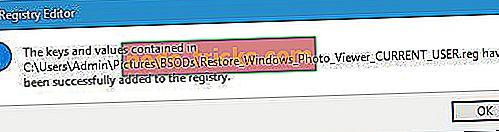
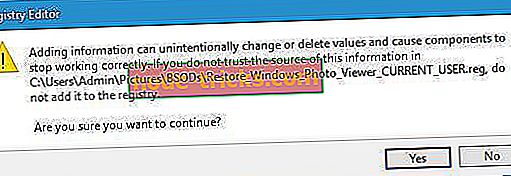
- Після запуску цього файлу слід увімкнути функцію перегляду фотографій Windows.
Тепер ви повинні перевірити, чи працює Photo Viewer на комп'ютері, намагаючись відкрити будь-яке зображення на ПК. Якщо програма працює, ви можете встановити її як програму за замовчуванням для файлів зображень, виконавши такі дії:
- Відкрийте програму Налаштування та перейдіть до розділу Програми .

- У лівій області перейдіть до Програми за замовчуванням. Знайдіть розділ " Перегляд фотографій " і натисніть Фото .
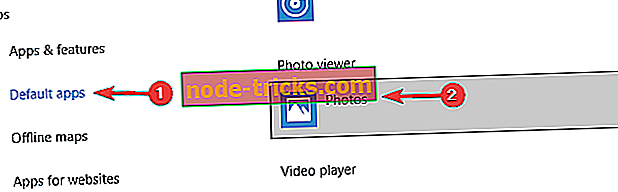
- Виберіть зі списку переглядач фотографій Windows .
Іншим способом встановлення функції перегляду фотографій за умовчанням є використання опції Відкрити за допомогою вибору зображення. Для цього виконайте такі дії:
- Знайдіть зображення, яке потрібно відкрити, клацніть правою кнопкою миші та виберіть Відкрити за допомогою> Вибрати іншу програму .
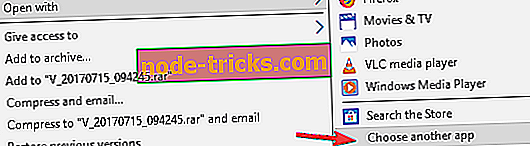
- Прокрутіть вниз і виберіть Microsoft Photo Viewer, позначте пункт Завжди використовувати цю програму, щоб відкривати файли .jpg і натисніть OK .
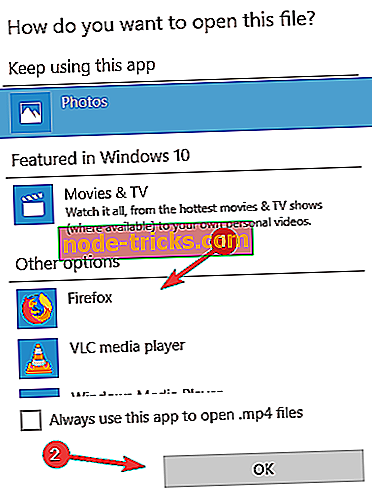
Якщо потрібно вимкнути переглядач фотографій, просто завантажте цей файл .reg і запустіть його, а переглядач фотографій має бути знову вимкнено.
Рішення 3 - Використовуйте PowerShell, щоб перевстановити програму Photos
PowerShell - це потужний інструмент, який дозволяє робити всілякі різні речі на вашому ПК. Оскільки це такий потужний інструмент, майте на увазі, що його використання може призвести до нестабільності системи, якщо ви не будете обережні. Щоб перевстановити програму "Фотографії", виконайте наведені нижче дії.
- Натисніть клавішу Windows + S і введіть живлення . Клацніть правою кнопкою миші PowerShell і виберіть пункт Запуск від імені адміністратора .

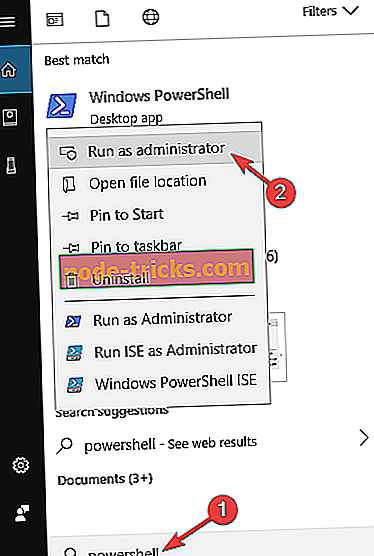
- Після запуску PowerShell введіть get-appxpackage * Microsoft.Windows.Photos * | remove-appxpackage і натисніть Enter .
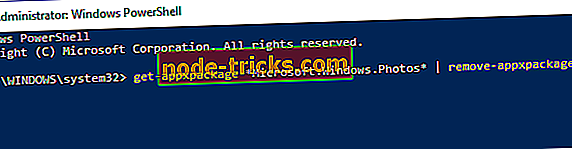
- Після видалення програми Photos завантажте її знову з магазину Windows.
Рішення 4 - Використовуйте засоби перегляду фотографій сторонніх розробників
Програма "Фотографії" та "Переглядач фотографій Windows" є гідними додатками для перегляду фотографій, але якщо ви не можете переглядати фотографії в Windows 10, ви можете розглянути можливість використання стороннього засобу перегляду фотографій.
Ми вже розглянули деякі з кращих програм для перегляду фотографій для Windows 10, тому обов'язково перевірте їх.

ACDSee - це надійне, надійне рішення для вашої зростаючої колекції фотографій. Це програмне забезпечення оснащено інструментами, які допоможуть вам організувати, допомогти та надихнути робочий процес.
Ми рекомендуємо вам спробувати цей повністю настроюваний інструмент для підвищення ефективності робочого процесу та повністю забути про проблему неможливо переглядати фотографії.
- Спробуйте зараз ACDSee Photo Studio Standard 2019
Рішення 5 - Використовуйте засіб виправлення неполадок у магазинах Windows
Якщо ви не можете переглядати фотографії в Windows 10, ви можете усунути цю проблему за допомогою засобу виправлення неполадок служби Windows Store. Якщо ви не знаєте, програма "Фотографії" - це програма магазину Windows, і якщо ви не можете переглядати фотографії на комп'ютері, спробуйте вирішити проблему за допомогою засобу усунення несправностей. Для цього виконайте наведені нижче дії.
- Натисніть клавішу Windows + S і введіть усунення неполадок . Виберіть " Виправлення неполадок" зі списку результатів.
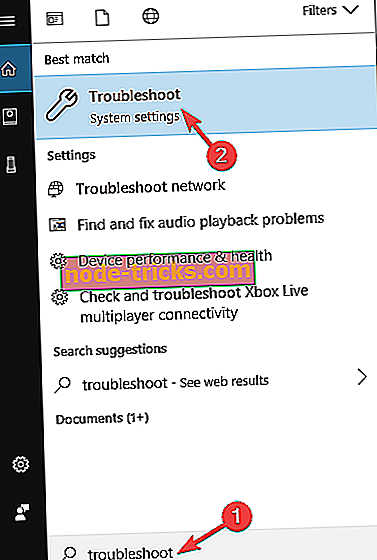
- Виберіть зі списку Windows Update і натисніть кнопку Виконати засіб виправлення неполадок .

- Після запуску засобу виправлення неполадок виконайте інструкції на екрані, щоб завершити її.
Після того, як засіб виправлення неполадок завершено, перевірте, чи проблема не зникає.
Рішення 6 - Переконайтеся, що програма Photos (Фото) актуальна
Як ми вже згадували, програма "Фотографії" - це додаток магазину Windows, але якщо ви не можете переглядати фотографії в Windows 10, ви можете перевірити, чи актуальна програма "Фотографії".
Іноді можуть виникати певні помилки в програмі "Фотографії", але ви можете їх виправити, просто оновивши програму "Фотографії". Для цього відкрийте магазин Windows і перевірте, чи доступні оновлення для програми Photos. Якщо є, обов'язково завантажте їх і перевірте, чи це вирішує проблему.
Багато користувачів повідомили, що оновлення програми "Фотографії" вирішило проблему для них, тому ви можете спробувати це.
Рішення 7 - Створіть новий обліковий запис користувача
Якщо ви не можете переглядати фотографії у Windows 10, проблемою може бути обліковий запис користувача. Іноді ваш обліковий запис користувача може бути пошкоджений, і це може призвести до багатьох проблем, включаючи цей. Якщо ваш обліковий запис пошкоджено, ви можете усунути цю проблему, просто створивши новий обліковий запис користувача. Це досить просто, і ви можете зробити це, виконавши такі дії:
- Відкрийте програму Налаштування та перейдіть до розділу Облікові записи .
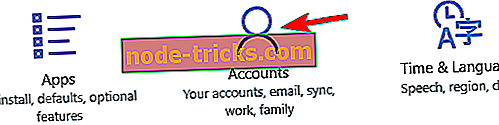
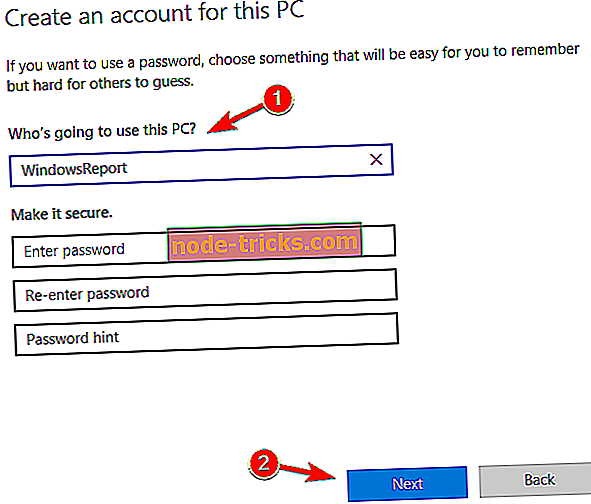
- Тепер оберіть Family & other people і натисніть кнопку Додати кого-небудь до цього ПК .
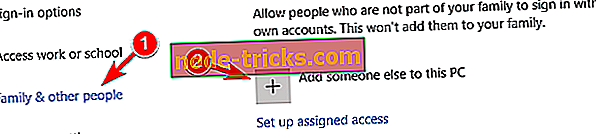
- Виберіть " Я не маю інформації про вхід цієї особи" .
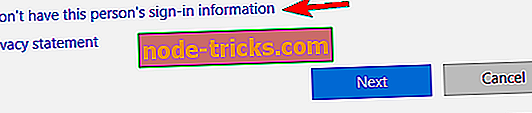
- Тепер виберіть пункт Додати користувача без облікового запису Microsoft .
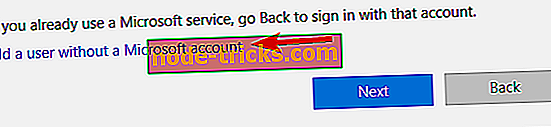
- Введіть потрібне ім'я користувача та натисніть кнопку Далі .
Після створення нового облікового запису користувача перейдіть на нього та перевірте, чи це вирішує вашу проблему. Якщо проблему усунено, це означає, що ваш старий обліковий запис пошкоджено. Оскільки ви не можете відновити свій обліковий запис, рекомендується перемістити особисті файли на новий обліковий запис і використовувати новий обліковий запис як основний.
Рішення 8 - Переконайтеся, що програма Photos не працює у фоновому режимі
Якщо ви не можете переглядати фотографії в Windows 10, проблема може бути викликана програмою Photos. За словами користувачів, іноді додатки Photos продовжують працювати у фоновому режимі, і це може перешкодити вам переглядати фотографії на комп'ютері.
Однак ви можете легко вирішити цю проблему, закривши процес додавання фотографій. Для цього виконайте наведені нижче дії.
- Натисніть Ctrl + Shift + Esc, щоб запустити диспетчер завдань .
- Знайдіть у списку додаток Фотографії, клацніть правою кнопкою миші та виберіть команду Завершити завдання в меню.
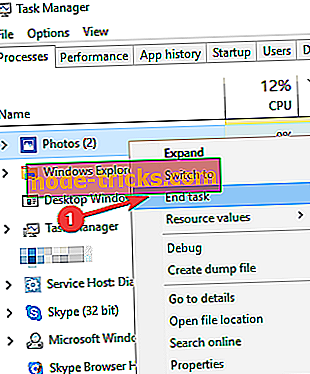
Після закриття програми "Фотографії" проблему потрібно вирішити. Пам’ятайте, що це лише обхідний шлях, і якщо проблема з'явиться знову, потрібно знову за допомогою Диспетчера завдань закрити програму "Фотографії".
Рішення 9 - Скиньте програму "Фотографії" за умовчанням
За словами користувачів, іноді ця проблема може з'явитися через проблеми з програмою Photos. Програма "Фотографії" може бути пошкоджена або неправильно налаштована, що може призвести до цієї та багатьох інших проблем. Однак існує можливість виправити цю проблему, і щоб виправити її, користувачі повідомляють про скидання програми Photos до стандартного. Це досить просто, і ви можете зробити це, виконавши такі дії:
- Натисніть клавішу Windows + I, щоб відкрити програму Налаштування . Відкривши програму Налаштування, перейдіть до розділу Програми .
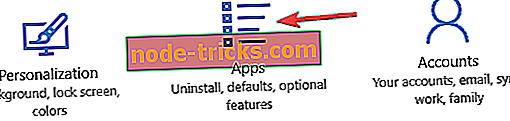
- З'явиться список встановлених програм. Знайдіть у списку додаток Фото, виберіть його та натисніть кнопку Додаткові параметри .
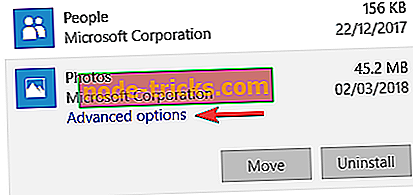
- Тепер натисніть кнопку Скинути . З'явиться діалогове вікно підтвердження, натисніть кнопку Скинути ще раз для підтвердження.
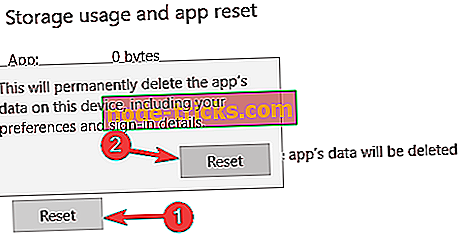
Після цього програма "Фотографії" буде відновлено за умовчанням, і проблему потрібно вирішити.
Рішення 10 - Змініть параметри успадкування
За словами користувачів, іноді ви не зможете переглядати фотографії на комп'ютері через проблеми з успадкуванням. Проте цю проблему можна вирішити, виконавши наведені нижче дії.
- Перейдіть до пункту C: Користувачі Ім'я_користувача AppData Місцевий каталог.
- У локальній папці знайдіть папку Temp, клацніть правою кнопкою миші і виберіть у меню пункт Властивості .
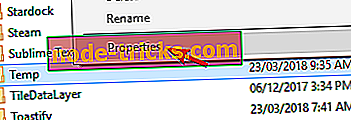
- Перейдіть на вкладку Безпека і натисніть кнопку Додатково .
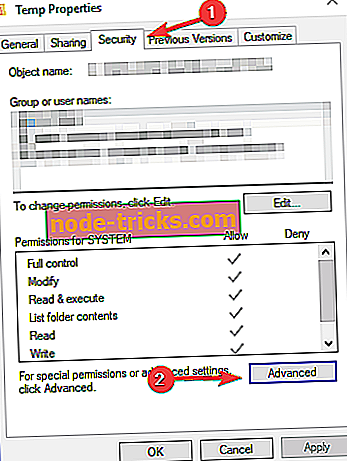
- У розділі Увімкнути успадкування доступна кнопка. Тепер перевірте Замінити всі права доступу до дочірніх об'єктів і натисніть кнопку Застосувати і OK .

Після цього слід вирішити проблему з переглядом фотографій.
Неможливість перегляду фотографій у Windows 10 може бути великою проблемою, але ми сподіваємося, що вам вдалося вирішити цю проблему після використання одного з наших рішень.